第十九篇 vim编辑器的使用技巧
Posted xuezou
tags:
篇首语:本文由小常识网(cha138.com)小编为大家整理,主要介绍了第十九篇 vim编辑器的使用技巧相关的知识,希望对你有一定的参考价值。
vim编辑器
-
~/.viminfo文件中存储了vim编辑器中常用的命令
-
vim编辑器共有3中模式:命令模式、末行模式和输入模式,三种模式的转换方式如下图所示:
-
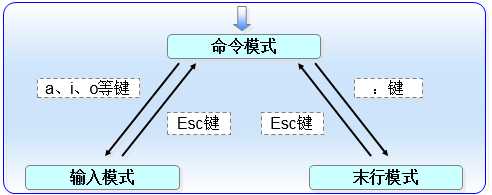
-
vim 文件名 # 编辑一个文件,默认会直接进入命令模式,若该文件不存在,那么会自动进行创建,并直接进入
-
命令模式下,可以对文件进行搜索、复制、粘贴、剪切(删除)等操作
-
命令模式下的操作如下:
-
dd --剪切(删除)光标所在行的内容
-
5dd --剪切(删除)光标所在行下面5行,包括光标所在行
-
yy --复制光标所在行的内容
-
5yy --复制光标所在行下面5行,包括光标所在行
-
p --将剪切或复制的内容粘贴到光标所在行的下一行
-
u --撤销操作,按一下,撤销上次操作,按两下,撤销上上次操作,···,直到回到最初进入时的状态,然后你会看到文档左下角由如下信息:
-

-
/搜索内容 --指定内容进行搜索,搜索到结果后,按"n"键或"N"键,可以在多个结果之间切换,"n"键向下切换,"N"键向上切换
-
shift+g --跳到末行
-
gg --跳到首行?
-
命令模式是输入模式与末行模式切换的桥梁,即,输入模式无法直接转换成末行模式,必须先进入命令模式
-
在命令模式下,按下"a、i、o"中的任意一个键即可进入输入模式
-
a --在光标所在位置的下一个字符处开始进行编辑
-
i --在光标所在位置开始进行编辑
-
o --在光标所在行下新建一个空行开始编辑
-
输入模式下,可以进行文本内容的正常编辑操作
-
在输入模式下,按下"Esc"键,即可返回到命令模式
-
在命令模式下,按下"shift + ;"键,即可进入末行模式
-
末行模式下的操作如下
-
:w --保存
-
:q --退出
-
:wq --保存并退出
-
:q! --强制退出
-
:wq! --强制保存并退出
-
:set nu --显示行号
-
:$ --?跳到末行
-
:1 --?跳到首行
-
:数字 --跳到指定行?
-
在末行模式下,按下"Esc"键,即可返回到命令模式
以上是关于第十九篇 vim编辑器的使用技巧的主要内容,如果未能解决你的问题,请参考以下文章